Jak skonfigurować usługę DDNS (NO-IP) na routerze LTE TP-Link (nowe logo)?
Większość ISP (Internet Service Provider - Dostawca internetu) przydziela dynamiczny adres IP dla routerów, który możesz użyć do uzyskania dostępu zdalnego do routera. Ten adres może zostać zmieniony w dowolnym momencie i nawet się o tym nie dowiesz. W takim przypadku możesz potrzebować usługi DDNS (Dynamic Domain Name Server) na routerze, która pozwoli Ci na dostęp do routera i serwerów lokalnych (FTP, HTTP, itp.) korzystając z nazwy domenowej - sprawdzanie i pamiętanie adresu IP nie będzie już konieczne.
UWAGA: DDNS nie zadziała, jeśli Twój dostawca internetu przydziela routerowi prywatny adres IP WAN (przykładowo 192.168.1.x).
Poniższy przykład prezentujemy na modelu Archer MR200.
Etap 1
Zaloguj się na stronę konfiguracyjną routera
Jak zalogować się na stronę konfiguracyją routera LTE TP-Link (nowe logo)?
Etap 2
Przejdź do zakładki Zaawansowane (Advanced) > Sieć (Network)> Dynamic DNS. Wybierz operatora usługi DDNS NO-IP.
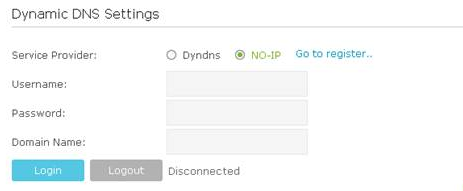
Jeśli masz już konto na stronie http://www.no-ip.com, przejdź do Etapu 10. W przeciwnym razie, postępuj zgodnie z poniższymi krokami aby utworzyć konto.
Etap 3
Kliknij Przejdź do rejestracji (Go to register) i zostaniesz przekierowany/a na stronę http://www.noip.com,
Otworzy się strona domowa NO-IP.
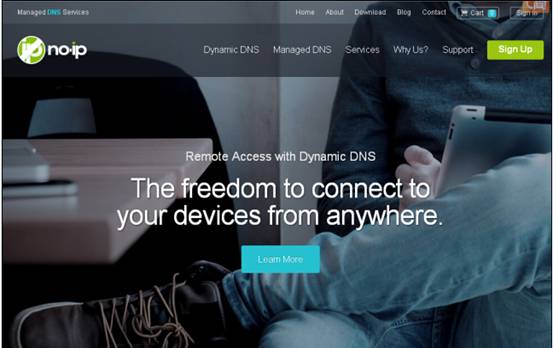
Etap 4
Przewiń stronę w dół i kliknij Sign Up for Free
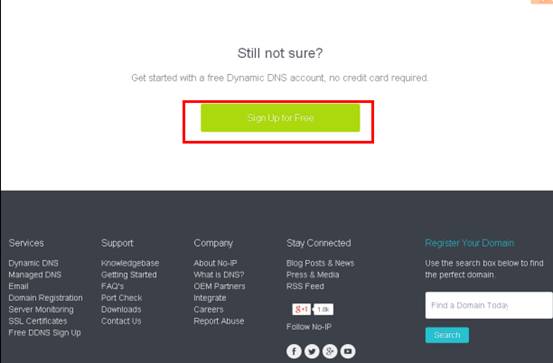
Etap 5
Wprowadź wymagane informacje (Nazwa użytkownika, email i hasło), aby stworzyć nowe konto.
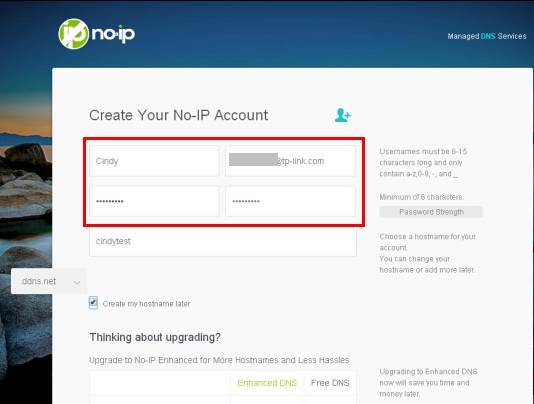
Kliknij Free Sign Up na dole strony.
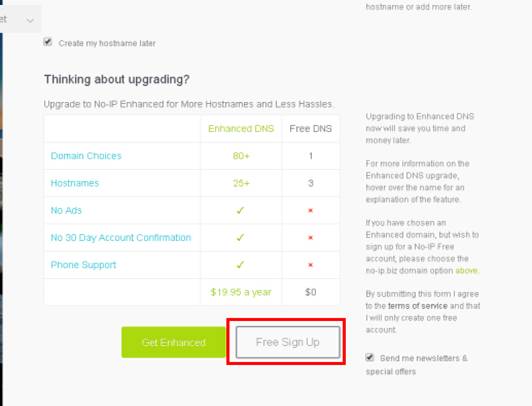
Etap 6
NO-IP wyśle wiadomość email zawierającą link aktywacyjny. Otwórz swoją skrzynkę i sprawdź pocztę.
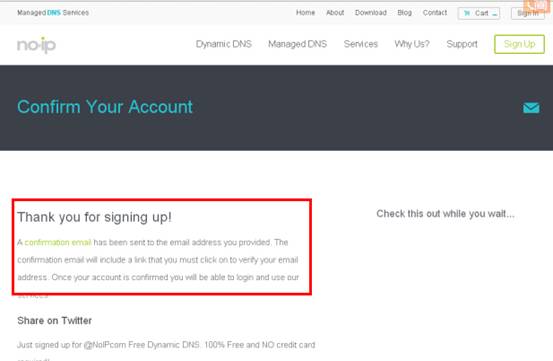
Etap 7
Po kliknięciu linka aktywacyjnego bedziesz mógł/mogła zalogować się za pomocą swojego loginu i hasła.
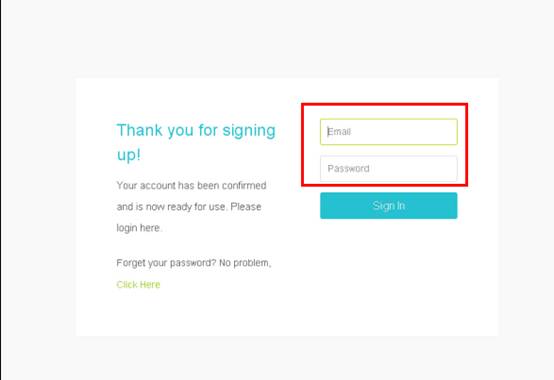
Etap 8
Po zalogowaniu się, kliknij Add a Host.
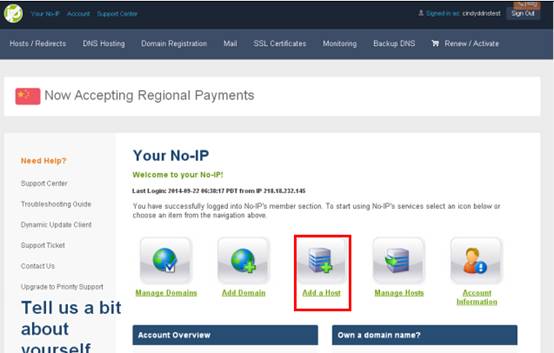
Etap 9
Możesz wybrać darmową domenę DDNS z rozwijanej listy. Przykładowo możesz wybrać ddns.net i utworzyć Nazwę Hosta (Hostname) dla usługi DDNS.
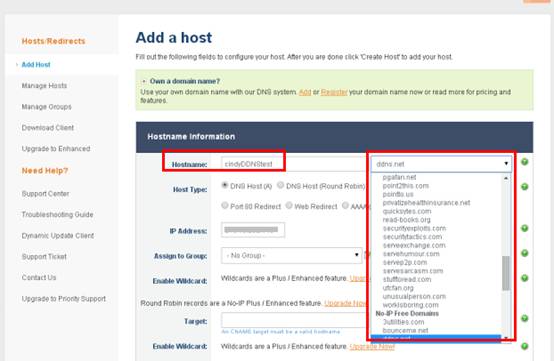
Następnie przewiń stronę w dół i kliknij Add Host
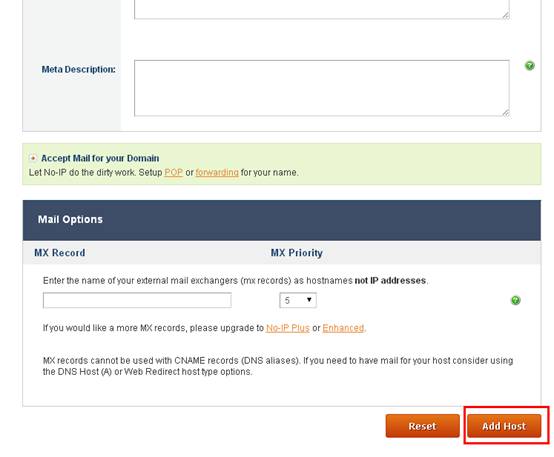
Utworzony host pojawi się na liście
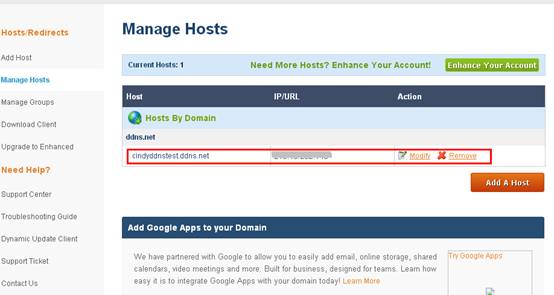
Wpisz Nazwę użytkownika, Hasło i Nazwę domenową, którą utworzyłeś/aś w serwisie NO-IP i kliknij przycisk Zaloguj (Login), a następnie Zapisz (Save).
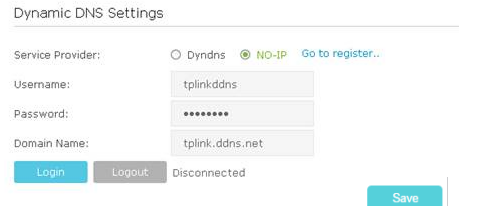
Uwaga: Jeśli chcesz użyć innego konta DDNS, wyloguj się i zaloguj się danymi innego konta.
Czy ten poradnik FAQ był pomocny?
Twoja opinia pozwoli nam udoskonalić tę stronę.
z United States?
Uzyskaj produkty, wydarzenia i usługi przeznaczone dla Twojego regionu.


